Как я могу активировать Bitdefender VPN на ноутбуке?
Введение
Навигация в интернете без защиты может оставить ваши личные данные уязвимыми для угроз. Bitdefender VPN предлагает безопасное, зашифрованное соединение, идеальное для защиты ваших онлайн-активностей. Это руководство проведет вас через шаги, необходимые для активации Bitdefender VPN на вашем ноутбуке, обеспечивая приватность и безопасность вашего интернет-браузинга. Давайте перейдем к конкретике.
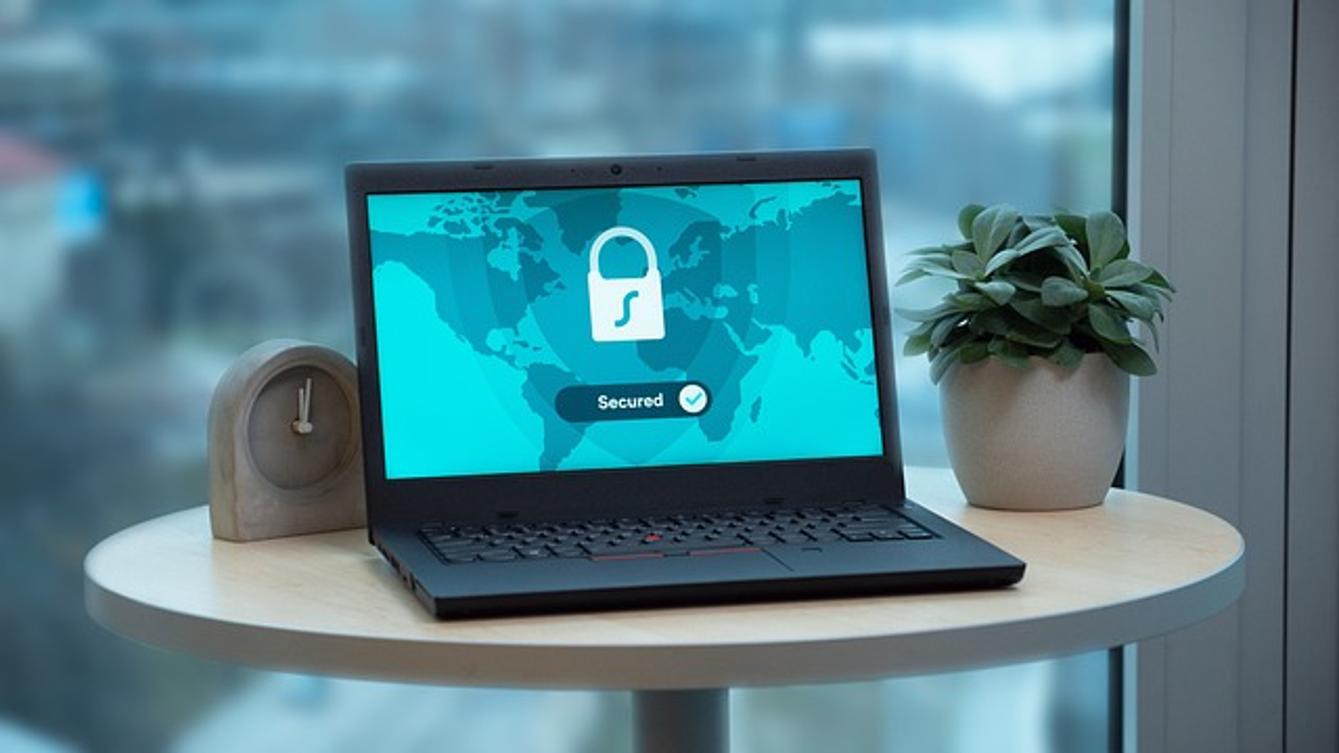
Необходимые условия для активации Bitdefender VPN
Перед активацией Bitdefender VPN на вашем ноутбуке вам потребуется несколько вещей. Во-первых, убедитесь, что у вас есть активная подписка на безопасность Bitdefender, так как Bitdefender VPN интегрирован в их антивирусный пакет. Кроме того, ваш ноутбук должен соответствовать системным требованиям для установки, которые обычно включают обновленную операционную систему и достаточное место для хранения. Проверяя эти условия заранее, вы сможете упростить процесс активации.
Понимание этих условий поможет подготовиться к беспрепятственной активации. Теперь перейдем к процессу загрузки.
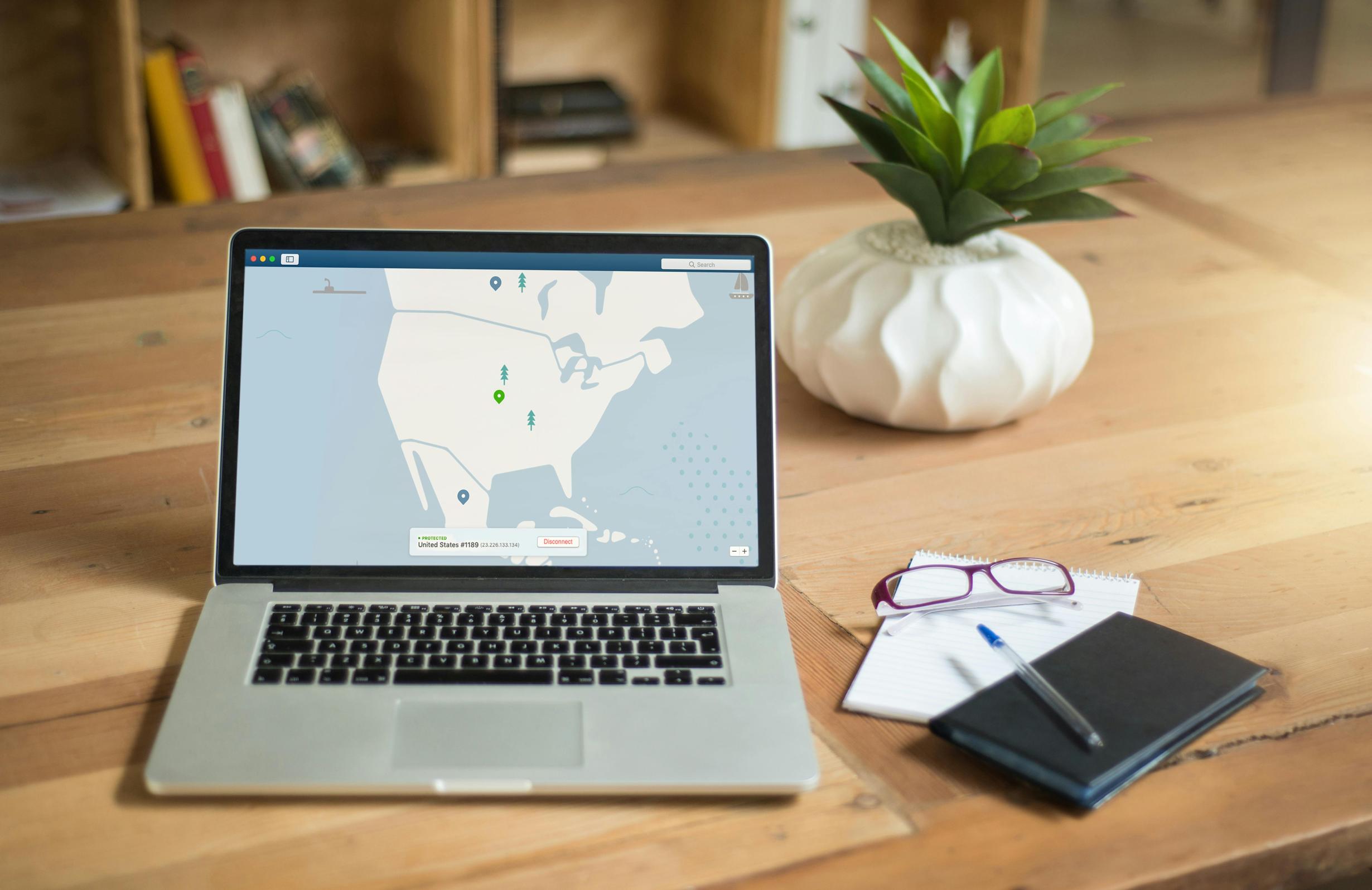
Загрузка Bitdefender VPN
Для загрузки Bitdefender VPN вам необходимо получить доступ к учетной записи Bitdefender Central. Вот шаги:
- Откройте веб-браузер и перейдите на сайт Bitdefender Central.
- Войдите в систему с вашими учетными данными Bitdefender.
- После входа перейдите к панели «Мои устройства».
- Нажмите на «Установить продукты Bitdefender» и выберите тип вашего устройства.
- Выберите продукт VPN из списка и нажмите «Скачать».
Эти шаги обеспечивают получение правильного файла Bitdefender VPN, специально предназначенного для вашего ноутбука. Убедитесь, что файл сохранен в доступном месте для легкой установки позже.
С готовой для загрузки программы можно перейти к установке программного обеспечения.
Процесс установки
С загруженным файлом Bitdefender VPN установка проста. Следуйте этим шагам:
- Найдите загруженный файл и дважды щелкните, чтобы начать установку.
- Следуйте инструкциям на экране, чтобы пройти через мастер установки.
- Примите условия и выберите папку назначения, если потребуется.
- Нажмите «Установить» и дождитесь завершения процесса установки.
- После завершения нажмите «Готово», чтобы закрыть мастер установки.
Установка не должна занять много времени, и после её завершения Bitdefender VPN будет готов к активации.
После установки программного обеспечения следующий этап – активация.
Активация Bitdefender VPN
Теперь, когда Bitdefender VPN установлен, следующий шаг – активация. Вот как это сделать:
- Откройте приложение Bitdefender на вашем ноутбуке.
- Перейдите в раздел VPN в приложении.
- Введите ваши учетные данные Bitdefender Central, если потребуется.
- Нажмите «Активировать» или «Включить» VPN.
- Выберите местоположение сервера по необходимости и нажмите «Подключиться».
Активация обычно включает вход в вашу учетную запись Bitdefender и включение функции VPN. Следуя этим шагам, ваш VPN должен быть включен и предоставлять вам приватное и безопасное соединение.
После активации вы можете настроить параметры для оптимизированного опыта.
Настройка параметров VPN
После активации настройка параметров VPN может улучшить ваш опыт:
- Откройте приложение Bitdefender VPN.
- Перейдите в меню «Настройки».
- Настройте местоположения серверов на основе ваших предпочтений.
- Включите функции, такие как автоматическое подключение к недоверенным сетям и Kill Switch.
- Настройте другие параметры безопасности и конфиденциальности по вашему усмотрению.
Эти настройки гарантируют, что ваш VPN не только обеспечивает безопасный доступ, но и соответствует вашим конкретным требованиям.
После настройки важно проверить качество соединения.
Тестирование вашего VPN-соединения
Важно убедиться, что ваше VPN-соединение работает правильно:
- После активации и настройки подключитесь к серверу VPN.
- Откройте браузер и посетите сайт, например, IPLeak.net или WhatIsMyIPAddress.com.
- Проверьте, отображается ли ваш IP-адрес, соответствующий местоположению сервера VPN, вместо вашего реального местоположения.
- Проверьте доступ к потоковым сервисам через выбранный сервер VPN.
Эти шаги подтверждают, что ваш VPN работает правильно и защищает вашу онлайн-идентичность.
В случае возникновения проблем вот что можно сделать.
Устранение распространенных проблем
Иногда вы можете столкнуться с проблемами при использовании Bitdefender VPN. Вот как устранить распространенные проблемы:
- Если соединение VPN часто прерывается, проверьте наличие обновлений и установите их при наличии.
- Убедитесь, что ваше интернет-соединение стабильно перед использованием VPN.
- Перезапустите приложение Bitdefender при возникновении проблем с подключением.
- Переустановите Bitdefender VPN, если проблемы сохраняются.
- Обратитесь в службу поддержки Bitdefender для решения сложных проблем и поиска путей устранения неисправностей.
Эти шаги помогут решить типичные проблемы, обеспечивая непрерывное и эффективное использование VPN.
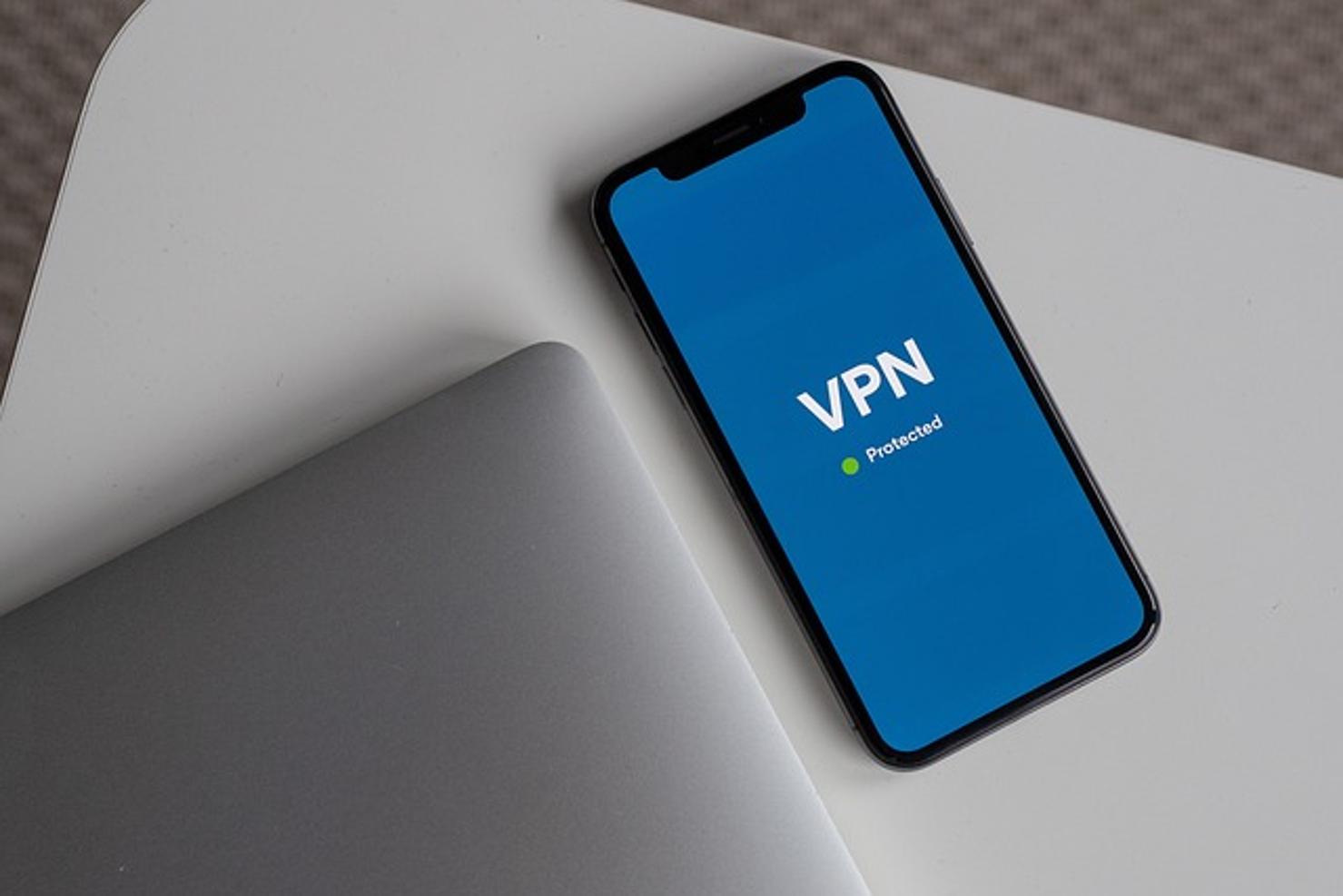
Заключение
Активация Bitdefender VPN на вашем ноутбуке включает серию простых шагов – от загрузки и установки до настройки и тестирования. Следуя этому руководству, вы можете обеспечить приватность и безопасность своих онлайн-активностей. Решая общие проблемы, вы сможете поддерживать стабильное и эффективное VPN-соединение.
Часто задаваемые вопросы
Безопасно ли использовать Bitdefender VPN?
Да, Bitdefender VPN обеспечивает надежное шифрование, гарантируя безопасность и конфиденциальность ваших данных и онлайн-активности.
Что делать, если соединение с VPN часто прерывается?
Убедитесь, что ваше приложение обновлено, проверьте стабильность вашего интернет-соединения, перезапустите приложение Bitdefender или обратитесь в службу поддержки, если проблема остается.
Могу ли я использовать Bitdefender VPN на нескольких устройствах?
Да, Bitdefender VPN можно использовать на нескольких устройствах в соответствии с вашим тарифным планом, обеспечивая безопасные соединения на всех ваших гаджетах.
